
腾达的UH150无线网卡用的是Realtek的芯片,所以在检测到无线网卡的型号或者在设备管理器看到硬件id后,Windows用户也可以安装Realtek的网卡驱动。当然,也可以安装腾达提供的驱动,虽然体积有点大,不过支持Windows、Mac和Linux,而且可以利用Tenda官方的软件分享wifi,有需要的用户下载使用吧。
腾达USB无线网卡支持两种工作模式:station模式和AP模式。在AP模式下可以将您电脑上的有线信号转变为无线信号。
具体设置步骤(以XP系统为例):
一、先安装好网卡驱动,驱动安装成功后在电脑会出现网卡UI界面。如下图所示:

二、将电脑本地连接或宽带连接进行共享。在电脑桌面上右击“网络邻居”—“属性”—“本地连接”—右击“属性”—“高级”—“Internet连接共享”。如下图所示:


三、由于USB网卡默认的是station模式,所以需要进行模式切换。右击电脑右下角tenda标识的网卡UI图标,点击“切换至AP模式”。如下图所示:

点击切换后会出现如下图标:

四、(1)、切换AP模式成功后,在设置界面里点击“一般设置”--- 填写“AP的网络名称(SSID )”--“下一步”。如下图所示:

(2)、设置好SSID点击下一步“选择国家区域码是默认”,“信道”建议选择“1”“6”“11”。如下图所示:

(3)、选择信道后点击下一步,设置“验证方法”和“加密方法”(建议使用WPA-PSK、AES)。如下图所示:

(4)、AP 模式设置成功,可查看到网络名称和IP地址。如下图所示:

第五步:验证AP模式是否设置成功。在附近通过另一台电脑搜索AP的无线信号,连接成功后,获取的IP地址为软AP分配的IP地址。如下图所示:

1. 将网卡插在电脑的USB接口上,双击下载好的驱动,点击Setup.exe 。
2. 在随后的页面中选择“接收许可协议中的条款”点击“下一步”
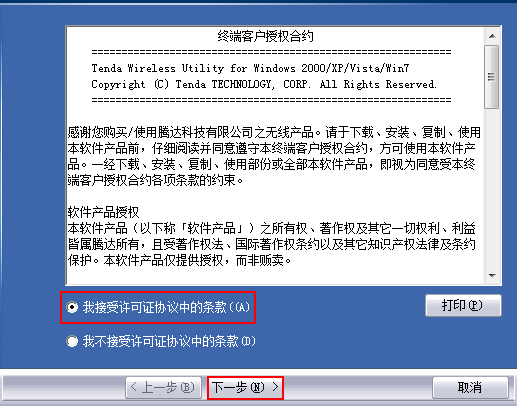
3.在随后的页面中选择“只安装驱动程序”点击“下一步”
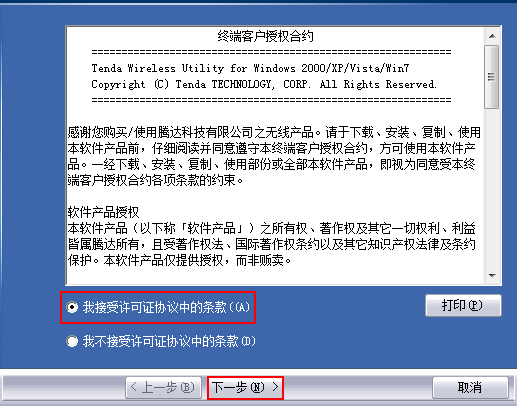
4.在随后的页面中点击“安装”即可。

厂商名称:腾达
开发者其他应用腾达

腾讯微视app71.3M45229人在玩腾讯微视app下载,最近像美拍、秒拍、微可拍这类的短视频分享应用在朋友圈非常流行,腾讯微视app用户可以使用这些工具拍一些短视频来分享给网友,腾讯在这块自然也没落下
下载
4399游戏盒安全版43.8M29085人在玩4399游戏盒安全下载安装最新版本是4399手游中心推出的一款手游客户端,其集游戏资讯、游戏搜索、游戏下载等媒体资讯于一体,拥有超过10W款手游供你免费下载,还有大量的手游攻略资讯查询
下载
HDP直播tv版15.2M23952人在玩HDP直播正式版发布啦,针对网络电视机顶盒精选设计的UI和操作体验,600多个频道每天更新,遥控器数字选台,极速换台,多源自动切换,多种自定义节目单方式,您还在等什么?赶快下载安装到您的机顶盒上吧!HDP直播软件怎么安装将apk拷贝到u盘插上机顶盒
下载
葫芦侠修改器22.7M57835人在玩葫芦侠游戏修改器是一款针对手机游戏的修改器(单机游戏),葫芦侠修改器可以帮助玩家减少游戏中的垃圾时间,让繁忙的我们也能更好的体验游戏带来的乐趣!葫芦侠通过修改正在运行的游戏中的内存数据,达到修改游戏中的金钱、血量、得分、道具数量、攻击、防御
下载
PP助手app手机版38.7M4516人在玩pp助手app下载安装到手机版资源库有海量的免费资源,通过数据库自动检测更新应用,更新速度在同类软件中处于前列,能够满足绝大部分用户的需求。PP助手安卓版是一款安装在移动安卓设备上的应用平台。
下载
中国移动手机营业厅164.5M6962人在玩中国移动手机营业厅是依托智能终端,中国移动面向全网客户提供快速便捷的查询、办理和交费等自助服务的客户端软件,支持优惠资讯等特色服务。移动手机营业厅app覆盖Android、iOS等操作系统。
下载
手机qq2022最新版304.0M15144人在玩手机qq2022最新版是腾讯公司QQ用户打造的随时随地聊QQ的手机即时通讯软件,手机qq2022最新版是腾讯公司推出的全新架构的富媒体即时通信社交软件,引领亿万用户体验。
下载
中华万年历日历app50.9M10566人在玩中华万年历日历,是一款基于Android平台的手机日历软件,中华万年历app提供了与人们生活息息相关的日历查询功能,用户可以自定义节日、任务和提醒。中华万年历app软件同时集成了记事本、节日、黄历、生理节律、星座等。
下载
欢乐斗地主2022最新版251.0M5633人在玩欢乐斗地主2022最新版是一款最初流行于湖北三人扑克游戏,两个农民联合对抗一名地主,由于其规则简单、娱乐性强,迅速风靡全国。"欢乐斗地主"是在传统规则的基础上,引入"欢乐豆"积分,并且增加抢地主、明牌、癞子等一系列新玩法
下载
360省电王安卓版26.5M250人在玩360省电王给您温馨提醒并帮您延长电池使用!页面支持炫酷的滑动操作,工具软件也可以很酷!360省电王下载2017版优化电量使用时间计算,更精准,并能够显示当天总计延长使用的时间。
下载